Как установить принт-сервер TP-Link в Windows 2000 и XP с использованием стандартного порта TCP/IP
Чтобы установить принт-сервер, подключенный через стандартный порт TCP/IP, выполните следующие действия:
Шаг 1
Нажмите Пуск -> Принтеры и факсы -> Принтеры.
Шаг 2
Дважды кликните на значке Добавить Принтер.
Шаг 3
Нажмите Далее, откроется окно установки.
Шаг 4
Вы увидите окно, где вам предлагается выбрать установку Локального или Сетевого принтера.
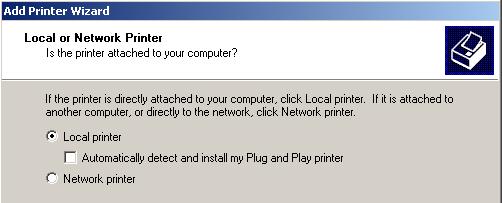
- Выберите установку локального принтера
- Уберите отметку в полях Автоматическое определение и установка принтера с поддержкой Plug and Play
Шаг 5
Нажмите Далее.
Шаг 6
Вы увидите окно, в котором предлагается выбрать порт, к которому подключен принтер.
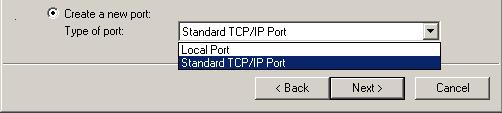
- Выберите Добавить новый порт
- Из развернутого списка выберите тип порта – стандартный TCP/IP.
Шаг 7
Нажмите Далее.
Шаг 8
Снова нажмите Далее в основном окне установки.
Шаг 9
Откроется окно добавления стандартного TCP/IP порта для принтера.
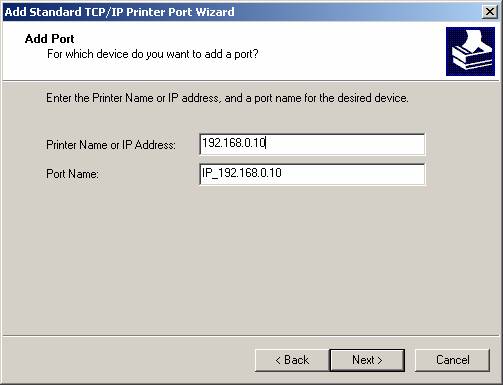
- Введите IP адрес принт-сервера в поле Название принтера или IP Адрес. По умолчанию IP адрес принтера 192.168.0.10.
- Поле Название порта будет заполнено автоматически.
Шаг 10
Нажмите Далее.
Шаг 11
Откроется окно Требуется дополнительная информация о порте.
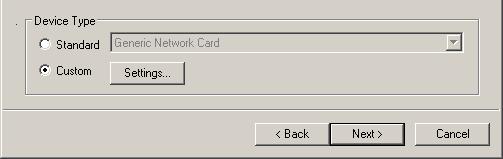
- Выберите Custom (Вручную)
- Откройте Settings (Настройки)
Шаг 12
Вы увидите окно настроек Configure Standard TCP/IP Port Monitor.
С использованием протокола LPR
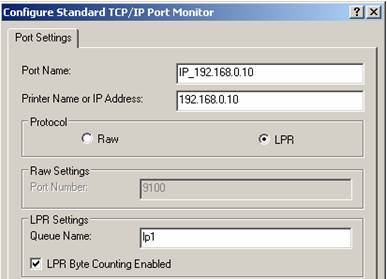
- В графе Protocol (Протокол) укажите LPR
- В поле Queue Name (Название Очереди) введите lp1
- Сделайте отметку возле поля LPR Byte Counting Enabled (Активировать подсчет байтов LPR). По причине некоторых недостатков в Windows LPR, некоторые принт-серверы могут не работать до того, как данная функция не будет активирована.
С использованием Raw протокола
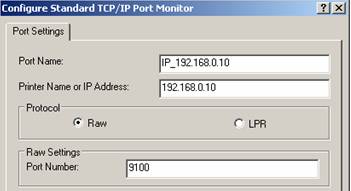
- В графе Protocol (Протокол) укажите Raw
- В графе Port Number (Номер порта) введите 9100
Шаг 13
Нажмите ОК.
Шаг 14
Нажмите Далее.
Шаг 15
Нажмите Завершить.
Шаг 16
Откроется окно с перечислением всех драйверов, выберите соответствующий драйвер.
1. Выберите соответствующее название (Используйте название очереди, чтобы упростить выбор при установке нескольких принтеров).
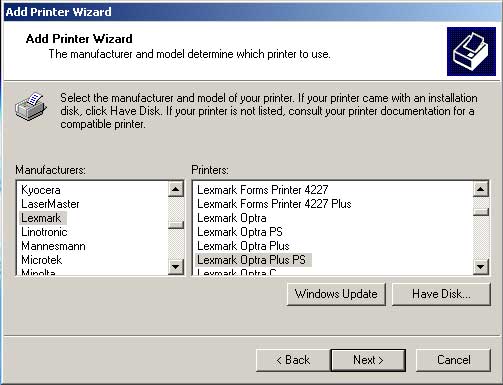
2. При необходимости сохраните драйвер для дальнейшего использования.
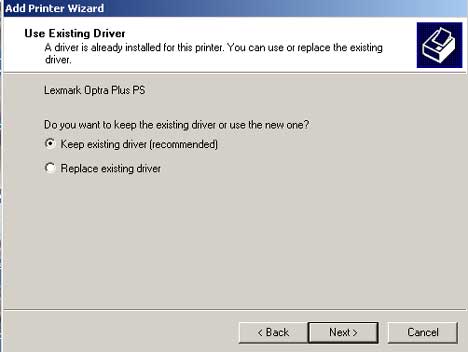
3. С помощью окна Print Test Page (Тестирование принтера) вы можете протестировать принтер при необходимости.
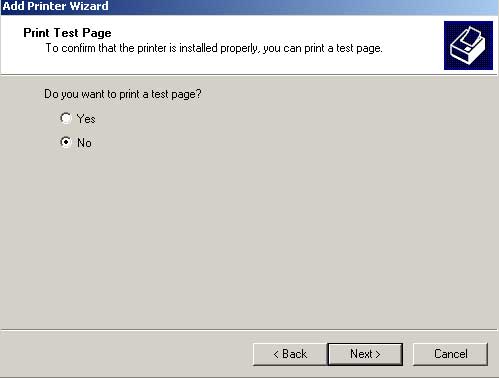
4. Нажмите Далее.
5. Нажмите Завершить.
Был ли этот FAQ полезен?
Ваш отзыв поможет нам улучшить работу сайта.
Сообщество TP-Link
Нужна помощь? Задавайте вопросы, находите ответы и обращайтесь за помощью к специалистам TP-Link и другим пользователям со всего мира.